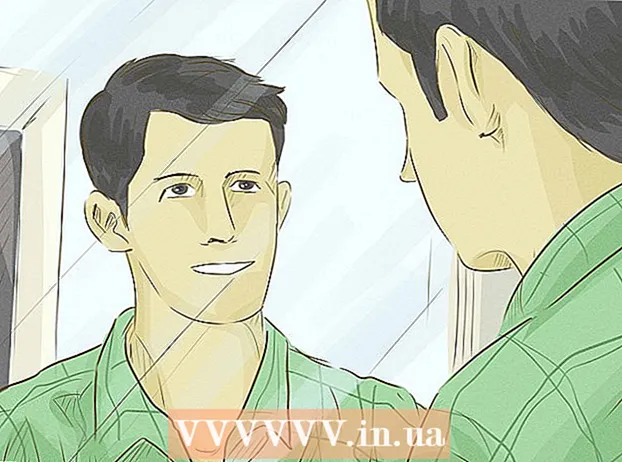நூலாசிரியர்:
Charles Brown
உருவாக்கிய தேதி:
7 பிப்ரவரி 2021
புதுப்பிப்பு தேதி:
1 ஜூலை 2024

உள்ளடக்கம்
- அடியெடுத்து வைக்க
- 3 இன் பகுதி 1: ஹமாச்சியை நிறுவுதல்
- 3 இன் பகுதி 2: Minecraft சேவையகத்தைத் தொடங்குதல்
- 3 இன் பகுதி 3: சேவையகத்துடன் இணைக்கிறது
- உதவிக்குறிப்புகள்
- தேவைகள்
உங்கள் நண்பர்களுடன் Minecraft விளையாடுவது தனியாக விளையாடுவதை விட மிகவும் வேடிக்கையாக இருக்கும், ஆனால் ஒரு சேவையகத்தை அமைப்பதும் இணைப்பதும் மிகவும் தந்திரமானதாக இருக்கும். மற்றவர்களின் சேவையகங்களில் விளையாடுவது எப்போதுமே ஒரு நல்ல தீர்வாக இருக்காது, ஏனென்றால் அனுபவத்தின் மீது உங்களுக்கு எந்த கட்டுப்பாடும் இல்லை. அதிர்ஷ்டவசமாக, ஹமாச்சி என்ற இலவச நிரல், உங்களுக்கும் உங்கள் நண்பர்களுக்கும் மட்டுமே அணுகக்கூடிய Minecraft சேவையகத்தை விரைவாக உருவாக்க அனுமதிக்கிறது. எப்படி என்பதை அறிய படி 1 க்கு விரைவாகச் செல்லவும்.
அடியெடுத்து வைக்க
3 இன் பகுதி 1: ஹமாச்சியை நிறுவுதல்
 "LogMeIn Hamachi" என்ற இலவச நிரலைப் பதிவிறக்கவும். ஹமாச்சியின் இணையதளத்தில் இந்த நிரலைக் கண்டுபிடிப்பது கடினமாக இருக்கலாம், ஏனெனில் நீங்கள் பதிவுசெய்து தொழில்முறை தொகுப்பின் டெமோவைப் பதிவிறக்குவீர்கள். இலவச நிரலைக் கண்டுபிடிக்க, LogMeIn வலைத்தளத்திற்குச் சென்று, "தயாரிப்புகள்" மெனுவிலிருந்து "LogMeIn Hamachi" ஐத் தேர்ந்தெடுக்கவும் (உங்களுக்கு ஒரு LogMeIn கணக்கு தேவை, ஆனால் வேறு எதுவும் இல்லை).
"LogMeIn Hamachi" என்ற இலவச நிரலைப் பதிவிறக்கவும். ஹமாச்சியின் இணையதளத்தில் இந்த நிரலைக் கண்டுபிடிப்பது கடினமாக இருக்கலாம், ஏனெனில் நீங்கள் பதிவுசெய்து தொழில்முறை தொகுப்பின் டெமோவைப் பதிவிறக்குவீர்கள். இலவச நிரலைக் கண்டுபிடிக்க, LogMeIn வலைத்தளத்திற்குச் சென்று, "தயாரிப்புகள்" மெனுவிலிருந்து "LogMeIn Hamachi" ஐத் தேர்ந்தெடுக்கவும் (உங்களுக்கு ஒரு LogMeIn கணக்கு தேவை, ஆனால் வேறு எதுவும் இல்லை). - பக்கத்தின் மேலே உள்ள "இப்போது வாங்க" பொத்தானைக் கிளிக் செய்க. ஆர்டர் பக்கம் இப்போது திறக்கப்படும். இடது நெடுவரிசையில் உள்ள மெனுவில் "பதிவிறக்கு" என்பதைத் தேர்ந்தெடுக்கவும். நீங்கள் இப்போது "ஒரு பயன்முறையைத் தேர்வுசெய்க, எந்த பயன்முறையும்" பக்கத்திற்கு அழைத்துச் செல்லப்படுவீர்கள். பின்னர் "நிர்வகிக்கப்படாத" கீழ் "இப்போது பதிவிறக்கு" பொத்தானைக் கிளிக் செய்க.
- இலவச ஹமாச்சி சேவையகத்தில் ஐந்து பேர் வரை (நான்கு பேர்) பதிவுபெறலாம். நீங்கள் அதிகமான நண்பர்களுடன் இணைக்க விரும்பினால், ஒரு பெரிய சேவையகத்திற்கான உரிமத்தை வாங்க வேண்டும்.
- நிறுவியை இயக்கவும். நிறுவி பதிவிறக்க சில வினாடிகள் மட்டுமே ஆகும். நிறுவலின் போது நீங்கள் விருப்பங்களை சரிசெய்ய வேண்டியதில்லை.
 ஹமாச்சியை இயக்கவும். "LogMeIn Hamachi" நிரல் திறந்ததும், மேல் வலது மூலையில் உள்ள ஆற்றல் பொத்தானை அழுத்தலாம். முந்தைய படிகளில் வலைத்தளம் டச்சு மொழியில் இருந்தது, ஆனால் நிரல் ஆங்கிலத்தில் மட்டுமே கிடைக்கிறது. உங்கள் பிணையத்தில் உள்ள கணினிக்கு ஒரு பெயர் கேட்கப்படும். நீங்கள் முடிந்ததும் "உருவாக்கு" என்பதைக் கிளிக் செய்க.
ஹமாச்சியை இயக்கவும். "LogMeIn Hamachi" நிரல் திறந்ததும், மேல் வலது மூலையில் உள்ள ஆற்றல் பொத்தானை அழுத்தலாம். முந்தைய படிகளில் வலைத்தளம் டச்சு மொழியில் இருந்தது, ஆனால் நிரல் ஆங்கிலத்தில் மட்டுமே கிடைக்கிறது. உங்கள் பிணையத்தில் உள்ள கணினிக்கு ஒரு பெயர் கேட்கப்படும். நீங்கள் முடிந்ததும் "உருவாக்கு" என்பதைக் கிளிக் செய்க.  பிணையத்தை உருவாக்கவும். நீங்கள் ஹமாச்சியுடன் இணைக்கப்படும்போது உங்கள் சொந்த நெட்வொர்க்கை உருவாக்கலாம். உங்கள் நண்பர்கள் உங்கள் சேவையகத்தில் சேருவதற்கு முன்பு இந்த நெட்வொர்க்குடன் விரைவில் இணைக்க முடியும்.
பிணையத்தை உருவாக்கவும். நீங்கள் ஹமாச்சியுடன் இணைக்கப்படும்போது உங்கள் சொந்த நெட்வொர்க்கை உருவாக்கலாம். உங்கள் நண்பர்கள் உங்கள் சேவையகத்தில் சேருவதற்கு முன்பு இந்த நெட்வொர்க்குடன் விரைவில் இணைக்க முடியும். - நெட்வொர்க்கிற்கான பெயரையும் கடவுச்சொல்லையும் உள்ளிடவும். உங்கள் பிணையத்துடன் இணைக்க உங்கள் நண்பர்களுக்கு இந்த தகவல் தேவை, எனவே அதைப் பற்றிய குறிப்பை உருவாக்கவும்.

- நெட்வொர்க்கிற்கான பெயரையும் கடவுச்சொல்லையும் உள்ளிடவும். உங்கள் பிணையத்துடன் இணைக்க உங்கள் நண்பர்களுக்கு இந்த தகவல் தேவை, எனவே அதைப் பற்றிய குறிப்பை உருவாக்கவும்.
 "உருவாக்கு" என்பதைக் கிளிக் செய்க. தற்போது இணைக்கப்பட்டுள்ள நபர்களின் எண்ணிக்கையுடன், உங்கள் நெட்வொர்க் பிரதான ஹமாச்சி திரையில் தோன்றுவதைக் காண்பீர்கள். நீங்கள் இப்போது உங்கள் சொந்த பிணையத்தை அமைத்துள்ளீர்கள்.
"உருவாக்கு" என்பதைக் கிளிக் செய்க. தற்போது இணைக்கப்பட்டுள்ள நபர்களின் எண்ணிக்கையுடன், உங்கள் நெட்வொர்க் பிரதான ஹமாச்சி திரையில் தோன்றுவதைக் காண்பீர்கள். நீங்கள் இப்போது உங்கள் சொந்த பிணையத்தை அமைத்துள்ளீர்கள்.
3 இன் பகுதி 2: Minecraft சேவையகத்தைத் தொடங்குதல்
 Minecraft சேவையக கோப்புகளைப் பதிவிறக்கவும். Minecraft வலைத்தளத்திலிருந்து Minecraft சேவையக நிரலை இலவசமாக பதிவிறக்கம் செய்யலாம். பதிவிறக்கப் பக்கத்தைப் பெற "அதை இங்கே பதிவிறக்குக" என்ற இணைப்பைக் கிளிக் செய்க. "மல்டிபிளேயர் சர்வர்" பிரிவில் சேவையக நிரலுக்கான இணைப்பைத் தேடுங்கள்.
Minecraft சேவையக கோப்புகளைப் பதிவிறக்கவும். Minecraft வலைத்தளத்திலிருந்து Minecraft சேவையக நிரலை இலவசமாக பதிவிறக்கம் செய்யலாம். பதிவிறக்கப் பக்கத்தைப் பெற "அதை இங்கே பதிவிறக்குக" என்ற இணைப்பைக் கிளிக் செய்க. "மல்டிபிளேயர் சர்வர்" பிரிவில் சேவையக நிரலுக்கான இணைப்பைத் தேடுங்கள்.  உங்கள் சேவையக கோப்புறையை உருவாக்கவும். எளிதில் அணுகக்கூடிய இடத்தில் சேவையக கோப்புகளுக்கான கோப்புறையை உருவாக்கவும். நீங்கள் விரும்பினால் கோப்புறையை உங்கள் டெஸ்க்டாப்பில் அல்லது வேறு இடத்தில் வைக்கலாம். நீங்கள் கோப்புறையை உருவாக்கியதும், பதிவிறக்கிய சேவையக நிரலை இந்த கோப்புறைக்கு நகர்த்தவும்.
உங்கள் சேவையக கோப்புறையை உருவாக்கவும். எளிதில் அணுகக்கூடிய இடத்தில் சேவையக கோப்புகளுக்கான கோப்புறையை உருவாக்கவும். நீங்கள் விரும்பினால் கோப்புறையை உங்கள் டெஸ்க்டாப்பில் அல்லது வேறு இடத்தில் வைக்கலாம். நீங்கள் கோப்புறையை உருவாக்கியதும், பதிவிறக்கிய சேவையக நிரலை இந்த கோப்புறைக்கு நகர்த்தவும்.  சேவையக நிரலைத் தொடங்கவும். நீங்கள் சேவையக நிரலை புதிய கோப்புறைக்கு நகர்த்திய பிறகு, முதல் கோப்புகளை ஏற்ற சேவையக நிரலைத் தொடங்கலாம். எல்லாவற்றையும் ஏற்றுவதற்கு காத்திருங்கள், பின்னர் சேவையகத்தை நிறுத்தி நிரலிலிருந்து வெளியேறவும். விளையாட்டு உருவாக்கிய சேவையக கோப்புறையில் இப்போது கூடுதல் கோப்புகளைக் காண்பீர்கள்.
சேவையக நிரலைத் தொடங்கவும். நீங்கள் சேவையக நிரலை புதிய கோப்புறைக்கு நகர்த்திய பிறகு, முதல் கோப்புகளை ஏற்ற சேவையக நிரலைத் தொடங்கலாம். எல்லாவற்றையும் ஏற்றுவதற்கு காத்திருங்கள், பின்னர் சேவையகத்தை நிறுத்தி நிரலிலிருந்து வெளியேறவும். விளையாட்டு உருவாக்கிய சேவையக கோப்புறையில் இப்போது கூடுதல் கோப்புகளைக் காண்பீர்கள்.  சேவையக பண்புகள் கோப்பைத் திறக்கவும். சேவையக கோப்புறையில் “server.properties” என்ற கோப்பு உள்ளது. உரை எடிட்டரில் கோப்பு நேரடியாக திறக்கப்படாவிட்டால், நீங்கள் அதை வலது கிளிக் செய்து "உடன் திற" என்பதைத் தேர்ந்தெடுக்கலாம். கிடைக்கக்கூடிய விருப்பங்களிலிருந்து நோட்பேட் நிரலைத் தேர்வுசெய்க.
சேவையக பண்புகள் கோப்பைத் திறக்கவும். சேவையக கோப்புறையில் “server.properties” என்ற கோப்பு உள்ளது. உரை எடிட்டரில் கோப்பு நேரடியாக திறக்கப்படாவிட்டால், நீங்கள் அதை வலது கிளிக் செய்து "உடன் திற" என்பதைத் தேர்ந்தெடுக்கலாம். கிடைக்கக்கூடிய விருப்பங்களிலிருந்து நோட்பேட் நிரலைத் தேர்வுசெய்க.  “சேவையக ஐபி” உடன் வரியைத் தேடுங்கள். இந்த வரி ஆவணத்தின் மேலே எங்காவது அமைந்திருக்கும். உங்கள் ஹமாச்சி நிரலில் சேவையகத்தின் ஐபி முகவரிக்கு மதிப்பை மாற்றவும். முழு முகவரியையும் உள்ளிடுவதை உறுதிசெய்க (ஒன்று முதல் மூன்று எழுத்துகளின் நான்கு குழுக்கள்). நீங்கள் முடிந்ததும் "கோப்பு" என்பதைக் கிளிக் செய்து, "சேமி".
“சேவையக ஐபி” உடன் வரியைத் தேடுங்கள். இந்த வரி ஆவணத்தின் மேலே எங்காவது அமைந்திருக்கும். உங்கள் ஹமாச்சி நிரலில் சேவையகத்தின் ஐபி முகவரிக்கு மதிப்பை மாற்றவும். முழு முகவரியையும் உள்ளிடுவதை உறுதிசெய்க (ஒன்று முதல் மூன்று எழுத்துகளின் நான்கு குழுக்கள்). நீங்கள் முடிந்ததும் "கோப்பு" என்பதைக் கிளிக் செய்து, "சேமி".
3 இன் பகுதி 3: சேவையகத்துடன் இணைக்கிறது
 சேவையகத்தைத் தொடங்கவும். இப்போது நீங்கள் "server.properties" கோப்பை மாற்றியமைத்துள்ளீர்கள், உங்கள் Minecraft சேவையகத்தை நீங்கள் உண்மையில் தொடங்கலாம். நிரலை மீண்டும் இயக்கவும், எல்லாவற்றையும் ஏற்றுவதற்கு காத்திருக்கவும். “[INFO] முடிந்தது” என்ற வரியை நீங்கள் காணும்போது சேவையகமும் விளையாட்டும் விளையாடத் தயாராக உள்ளன.
சேவையகத்தைத் தொடங்கவும். இப்போது நீங்கள் "server.properties" கோப்பை மாற்றியமைத்துள்ளீர்கள், உங்கள் Minecraft சேவையகத்தை நீங்கள் உண்மையில் தொடங்கலாம். நிரலை மீண்டும் இயக்கவும், எல்லாவற்றையும் ஏற்றுவதற்கு காத்திருக்கவும். “[INFO] முடிந்தது” என்ற வரியை நீங்கள் காணும்போது சேவையகமும் விளையாட்டும் விளையாடத் தயாராக உள்ளன. - Minecraft ஐத் தொடங்குங்கள். பின்னணியில் இயங்கும் சேவையக நிரலிலிருந்து வெளியேறவும், இல்லையெனில் நீங்கள் அதை இணைக்க முடியாது. நீங்கள் Minecraft இல் உள்நுழைந்த பிறகு, "மல்டிபிளேயர்" பொத்தானைக் கிளிக் செய்து, பின்னர் "நேரடி இணைப்பு".
- ஐபி முகவரியை உள்ளிடவும். உரை பெட்டியில் உங்கள் புதிய ஹமாச்சி சேவையகத்தின் ஐபி முகவரியை உள்ளிடவும். விளையாட்டில் சேர "சேவையகத்தில் சேர்" என்பதைக் கிளிக் செய்க. உங்கள் Minecraft விளையாட்டில் விரைவில் தோன்றுவீர்கள். மற்றவர்கள் சேர முன் நீங்கள் விளையாட்டில் இருக்க வேண்டும்.
- உங்கள் நண்பர்களை அழைக்கவும். இப்போது உங்கள் சேவையகம் இயங்குவதால், உங்கள் நண்பர்கள் சேரலாம். அவர்களும் முதலில் இலவச ஹமாச்சி நிரலை நிறுவ வேண்டும், நிச்சயமாக Minecraft. அவர்களுக்கு சேவையக கோப்புகள் தேவையில்லை.
 ஹமாச்சியில் உள்நுழைக. நீங்கள் முன்பு உருவாக்கிய பெயர் மற்றும் கடவுச்சொல்லுடன் உங்கள் நண்பர்கள் ஹமாச்சியில் உள்நுழைய வேண்டும். பிணைய தகவலை உள்ளிட “ஏற்கனவே உள்ள பிணையத்தில் சேர்” பொத்தானைக் கிளிக் செய்க. அவர்கள் இணைக்கப்பட்டிருந்தால் அவர்கள் உங்கள் விளையாட்டில் சேரலாம்.
ஹமாச்சியில் உள்நுழைக. நீங்கள் முன்பு உருவாக்கிய பெயர் மற்றும் கடவுச்சொல்லுடன் உங்கள் நண்பர்கள் ஹமாச்சியில் உள்நுழைய வேண்டும். பிணைய தகவலை உள்ளிட “ஏற்கனவே உள்ள பிணையத்தில் சேர்” பொத்தானைக் கிளிக் செய்க. அவர்கள் இணைக்கப்பட்டிருந்தால் அவர்கள் உங்கள் விளையாட்டில் சேரலாம். - Minecraft ஐத் தொடங்குங்கள். ஹமாச்சியுடன் இணைந்த பிறகு, அவர்கள் செய்ய வேண்டியது Minecraft ஐ இயக்கவும், "மல்டிபிளேயர்" என்பதைக் கிளிக் செய்து, பின்னர் "உள்ளூர் விளையாட்டுகளின்" பட்டியலிலிருந்து விளையாட்டைத் தேர்ந்தெடுக்கவும். விளையாட்டு காண்பிக்கப்படாவிட்டால், "நேரடி இணைப்பு" என்பதைக் கிளிக் செய்து சேவையகத்தின் ஐபி முகவரியை உள்ளிடவும்.
உதவிக்குறிப்புகள்
- நீங்கள் சேவையகத்தில் கட்டியெழுப்ப முடிந்ததும், நீங்கள் நிர்வாகியாக இருக்கும்போது, உங்கள் முன்னேற்றத்தை சேமிக்க அரட்டையில் / சேமிக்க-அனைத்தையும் தட்டச்சு செய்க, இல்லையெனில் உங்கள் வேலையை இழக்க நேரிடும்.
- கட்டளைகளின் பட்டியலைக் காண தட்டச்சு / உதவி.
- இந்த சேவையகத்தை நீங்கள் மிகக் குறுகிய காலத்திற்கு மட்டுமே பயன்படுத்த விரும்பினால், நீங்கள் Minecraft சேவையக பயன்பாட்டைப் பயன்படுத்தத் தேவையில்லை. எல்லோரும் ஹமாச்சி நெட்வொர்க்கில் சேர்ந்த பிறகு, Minecraft கிளையண்டைத் தொடங்கவும், ஒரு உலகத்தைத் திறந்து, விளையாட்டை இடைநிறுத்தி, "LAN ஐத் திறக்க" என்பதைக் கிளிக் செய்யவும். திரையில் உள்ள அமைப்புகளை விரும்பியபடி மாற்றவும்.
- Minecraft_Server.exe க்குச் சென்று தட்டச்சு செய்வதன் மூலம் நிர்வாகியாகுங்கள்: / on (இங்கே பெயரை உள்ளிடவும்)
- சேவையகத்தில் நீங்கள் நம்பும் நபர்களை மட்டுமே அனுமதிக்கவும்.
- தேவைப்பட்டால், நீங்கள் சேவையகத்தை "அனுமதிப்பட்டியல்" செய்யலாம், Minecraft ஐ விளையாடும் நண்பர்களின் பயனர்பெயர்களை whitelist.txt கோப்பில் சேர்க்கலாம்.
தேவைகள்
- LogMeIn ஹமாச்சி (சமீபத்திய பதிப்பு)
- Minecraft (சமீபத்திய பதிப்பு)
- Minecraft_Server.exe (சமீபத்திய பதிப்பு)